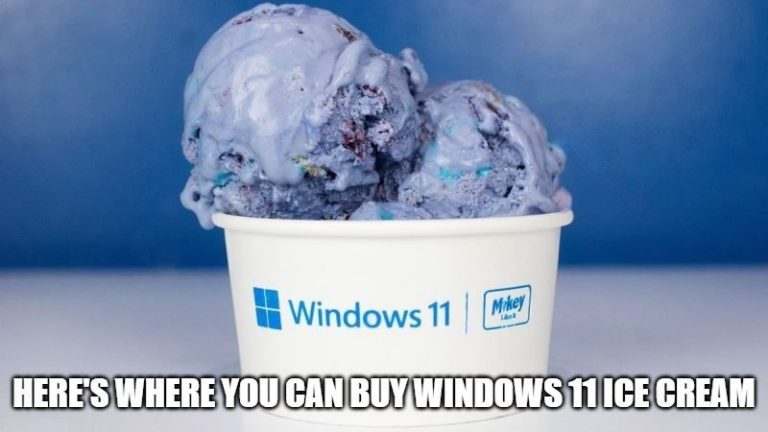Исправлено: Spotify «Код ошибки: 30» (2023)
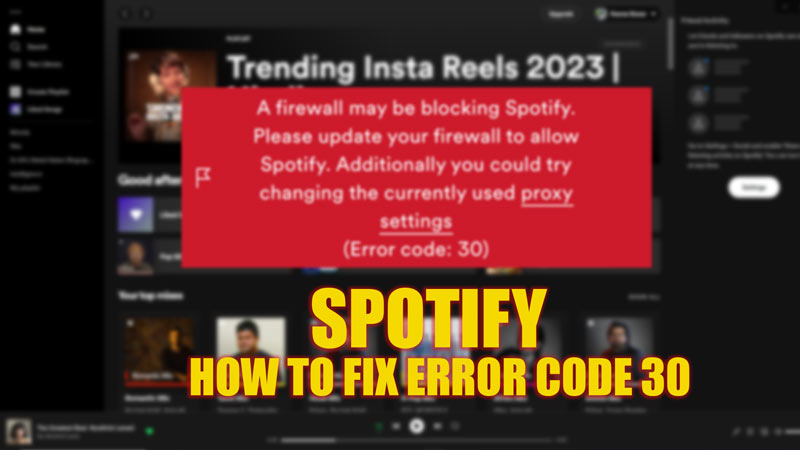
При потоковой передаче Spotify в настольном приложении пользователи сталкиваются с ошибкой «Брандмауэр может блокировать Spotify». Есть много причин, по которым пользователь может получить эту ошибку. В основном, основными виновниками этой проблемы являются настройки брандмауэра прокси-сервера Windows, VPN и неверная информация о файле хоста. Следовательно, это руководство поможет вам исправить «Код ошибки: 30» в Spotify.
Исправлено: Spotify «Код ошибки: 30» (2023)
Чтобы исправить код ошибки Spotify 30, также известную как ошибка «Брандмауэр может блокировать Spotify», вот несколько способов:
1. Удалить Spotify из черного списка брандмауэра
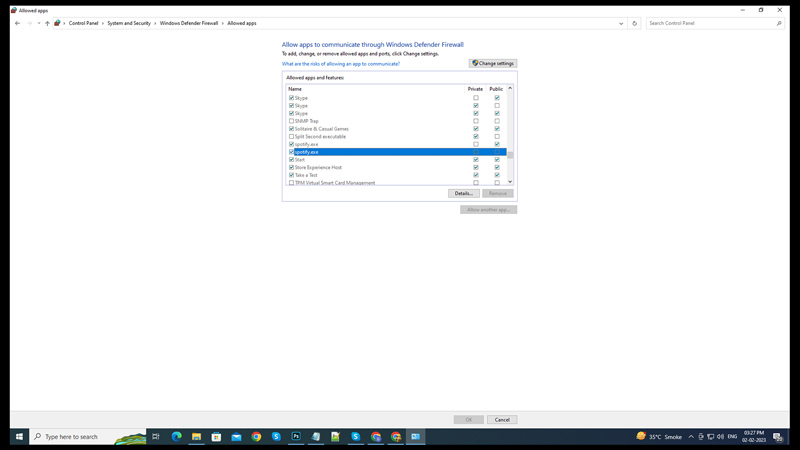
- В поле поиска меню «Пуск» введите «Проверить состояние брандмауэра» без кавычек и нажмите на него.
- Выберите гиперссылку «Разрешить приложение или функцию через брандмауэр Защитника Windows» на левой панели. Откроется новое окно со списком.
- Нажмите кнопку «Изменить настройки», чтобы разрешить редактирование.
- Прокрутите список вниз, пока не найдете параметр «Spotify.exe» и щелкните по нему.
- Установите флажки «Общедоступный» и «Частный», нажав на них.
- Выйдите из настроек и запустите приложение, чтобы увидеть, исправлена ли ошибка «Брандмауэр может блокировать Spotify».
2. Отключить прокси-сервер Spotify
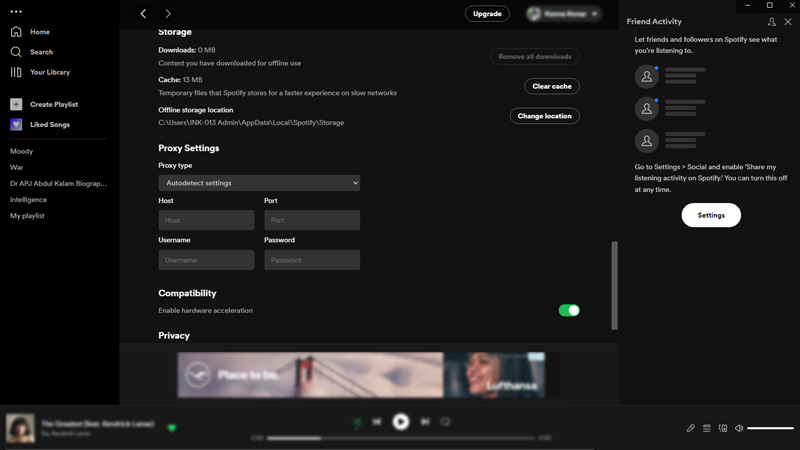
- В приложении Spotify коснитесь значка своего профиля и выберите параметр настроек.
- Прокрутите вниз до раздела «Настройки прокси».
- Щелкните раскрывающийся список «Тип прокси» и выберите в меню пункт «Без прокси».
- Перезапустите приложение Spotify, чтобы проверить, исправлен ли «Код ошибки: 30».
3. Отключите настройки Windows VPN и прокси-сервера.
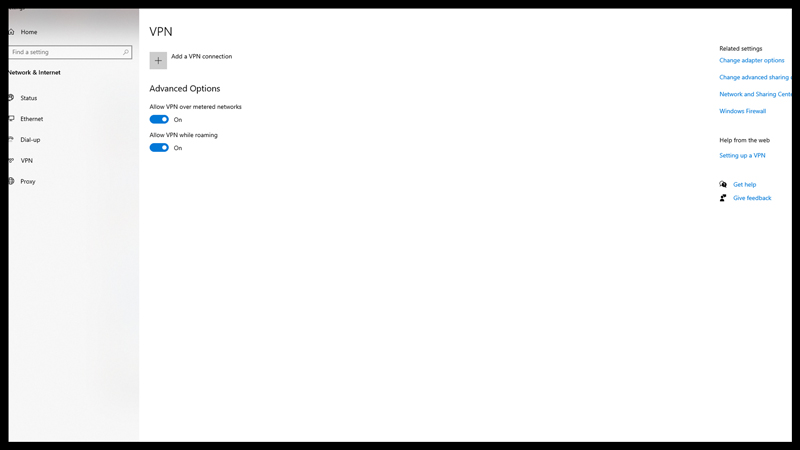
- Введите «Изменить настройки прокси-сервера вручную» без кавычек в поле поиска Windows и щелкните по нему.
- В разделе «Настройка прокси-сервера вручную» отключите переключатель «Использовать прокси-сервер».
- Теперь нажмите на вкладку «VPN» на левой панели и выключите VPN.
- Перезапустите приложение Spotify, чтобы проверить, исправлен ли «Код ошибки: 30».
4. Отредактируйте файл хоста, чтобы исправить «Брандмауэр может блокировать Spotify».
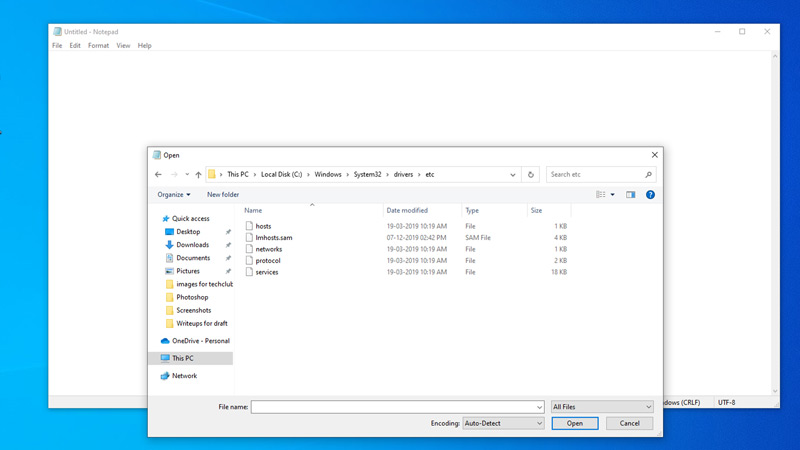
- В меню «Пуск» откройте приложение «Блокнот» от имени администратора. Если будет предложено использовать UAC (Контроль учетных записей пользователей), нажмите «Да».
- Нажмите на меню «Файл» и выберите опцию «Открыть».
- Скопируйте и вставьте следующее место в текстовое поле «Имя файла»:
C:\Windows\System32\драйверы\и т.д.
- Выберите опцию «Все файлы» в раскрывающемся списке справа.
- Нажмите на файл hosts, чтобы открыть его.
- Теперь удалите все строки, в которых упоминается «Spotify».
- Как только вы удалите все строки, содержащие Spotify, щелкните меню «Файл» и выберите параметр «Сохранить».
- Выйдите из Блокнота и перезагрузите рабочий стол.
- Откройте приложение Spotify, чтобы узнать, исправлен ли «Код ошибки: 30».
Вот и все, как исправить «Код ошибки: 30» в Spotify. Кроме того, ознакомьтесь с другими нашими руководствами, такими как «Как исправить внутреннюю ошибку сервера Spotify 500» или «Как слушать Spotify на самолете».